

Ако при опит за инсталиране на приложението в Windows 10 се появи грешка с код 80072efd, 803F7003, 80073cf9, тогава Windows 10 не работи на компютъра.
В допълнение към тези често срещани кодове, прозорецът с информация за проблема може да има друг.
Днешното ръководство ще ви каже защо магазинът не работи в Windows 10 и как да го върнете във функциониране. Първо ще разгледаме източниците на проблема, след това най-простите методи за решаване на проблема, а след това ще се спрем на по-малко сигурни начини да върнем магазина на приложения в работно състояние, които влияят върху настройките за сигурност на „десетки“.
Понякога изпълнението на втората инструкция може да доведе до нови грешки, така че внимателно следвайте нейните точки.
съдържание- На първо място ...
- Ние нулираме магазина за приложения
- Използване на инструмента за отстраняване на неизправности
- Нулиране на центъра за актуализация
- Преинсталирайте Windows Store в челната десетка
На първо място ...
Помнете дали е имало проблеми с магазина за приложения, преди да инсталирате или актуализирате антивирусна програма. Ако не, незабавно изключете активната защита на системата и проверете дали това е изход. Това често се случва..
Също така отворете файла "hosts", който се намира в директорията "System32 \ drivers \ etc.", която се намира в папката "Windows", като използвате текстов редактор. Той не трябва да съдържа редове с думата "Microsoft". В противен случай ги изтрийте..
На форума на Microsoft беше предложено друго решение - проверка на датата и задаване на точните данни в случай на неправилно показване на текущата дата, използвана на компютъра.
Последното нещо, което може да допринесе за възможността за инсталиране на програми от магазина, е елементарно рестартиране на компютъра: може да се наложи да завършите инсталирането на изтеглени актуализации за „десетките“.
Ние нулираме магазина за приложения
Не инсталирайте приложения от магазина на Windows 10, въпреки че всички препоръки са изпробвани? След това преминете към нулиране на магазина на Windows 10.
1. Прекратете приложението.
2. Отворете лентата за търсене и въведете "wsreset".
3. В резултатите от търсенето извикайте контекстното меню на командата и я изпълнете с права на администратор.
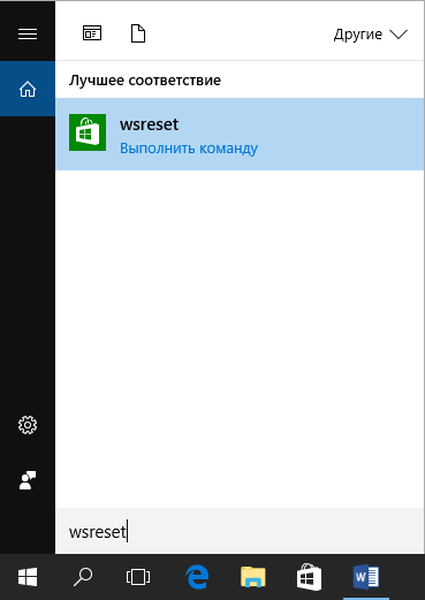
След затваряне на прозореца на командния ред (понякога това се случва за частична секунда), магазинът ще започне. Тя работи, но отказва да инсталира приложения?
4. Излезте и влезте отново..
Въпреки че методът не винаги помага за отстраняване на проблема, все пак си струва да се използва, особено за начинаещи, защото следващата опция може да донесе малко проблеми.
Използване на инструмента за отстраняване на неизправности
Интегрираните за Windows 10 инструменти за отстраняване и отстраняване на проблеми са надежден инструмент, който помогна на стотици потребители да се върнат в десетте най-добри онлайн.
1. Отидете на "Контролен панел".
2. Въведете „поправете“ в лентата за търсене и стартирайте инструмента, за да намерите и отстраните проблеми.
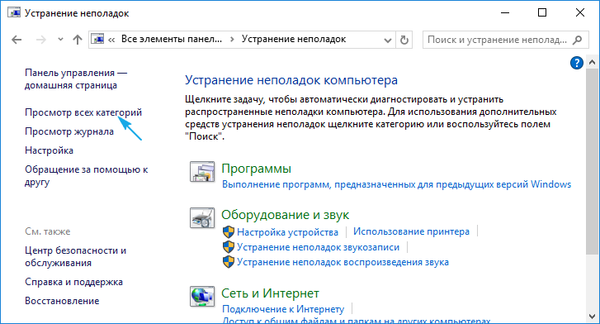
3. Изберете „Приложение от Windows Store“ и „Windows Update“, за да търсите проблеми, свързани с тези системни инструменти.
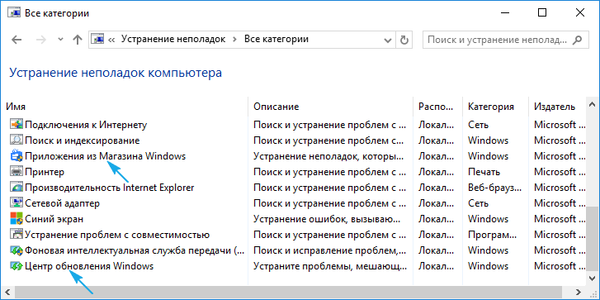
След приключване на инструментите за диагностика проверяваме здравето на магазина, след като завършим рестартиране на компютъра.
Нулиране на центъра за актуализация
Следвайте тези стъпки, за да нулирате центъра за актуализации..
- Деактивирайте активната мрежова връзка.
- Обадете се на командния ред с права на администратор.
- За да изпълним следните команди:
- нетно спиране wuaserv;
- ход c: \ Windows \ SoftwareDistribution c: \ Windows \ SoftwareDistribution.bak
- нетен старт wuaserv.
- Рестартирайте компютъра.
Проверяваме здравето на магазина и функцията за инсталиране на приложения от него.
Преинсталирайте Windows Store в челната десетка
Преинсталирайте магазина по следния начин.
1. Отворете командния ред с права на администратор.
2. Изпълняваме следната команда:
PowerShell -ExecutionPolicy Unrestricted -Command "& $ manifest = (Get-AppxPackage Microsoft.WindowsStore) .InstallLocation + '\ AppxManifest.xml"; Add-AppxPackage -DisableDevelopmentMode -Register $ manifest "
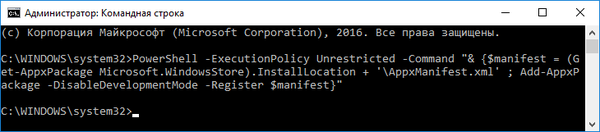
3. Рестартирайте Windows 10.
Отново проверяваме дали магазина за приложения функционира в „топ десет“.











